わずか4つの管理可能な手順として、このチュートリアルでは、二重露光効果を適切かつ迅速に作成する方法を説明します。

この効果の鍵は、明るく吹き飛ばされた背景と暗いシルエットの前景を持つことです。これを達成するために、私は白い背景(別名ロールダウンプロジェクタースクリーン)に大量の光を当てました。主な動機は、白い背景から影を取り除くことです。このプロセスの2番目の部分は、光がこぼれないように、被写体(前景)が背景から数フィート離れていることを確認することです。
ヒント:前景の被写体が暗いほど、二重露光の効果が大きくなります。

カメラを三脚の上に置き、白い光が影のある被写体の輪郭を完全に描写していることを確認します。より映画的な雰囲気を加えるために、撮影中に被写体を少し回転させて、静止したショットに奥行きと動きを作り出しました。
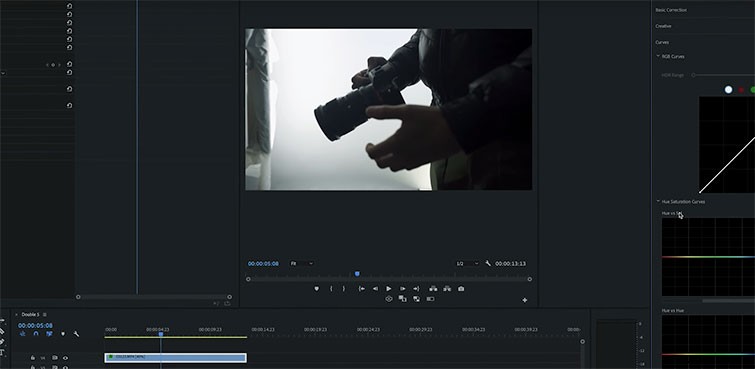
これらのショットの編集はかなり簡単です。ショットを撮り、タイムラインに配置してから、画像がコントラストになるように色を微調整します。シャドウが濃い黒になり、ハイライトが露出オーバーの白になるように、すべてにわずかなSカーブを適用しました。
適切に照明されていない背景で撮影した場合、または背景が小さすぎる場合は、簡単なマスキングを行って、ハイライトされた背景に影がこぼれるのを防ぐことができます。被写体の周りにマスクを作成したら、新しい白いマットを作成して、ショットの後ろにドロップします。次に、2つを一緒にネストします。
クリップがネストされたので、微妙なキーフレームの動きを実行できます。これにより、ショットに動きが追加されます。
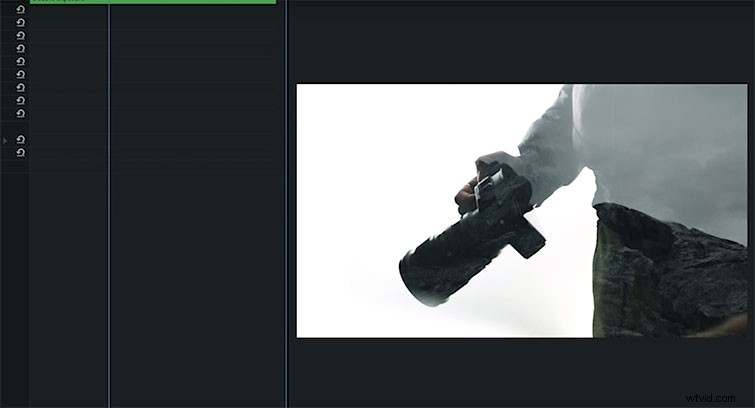
二重露光したいショットを見つけて、編集したクリップの下にドロップします。編集したクリップに移動し、ブレンドモードを「画面」に変更します。
このビデオの作成に使用したトラックに興味がありますか?
- Tonemassifによる「NeverFading」
- ヴィンセント・トーンの「サクセスストーリー」
